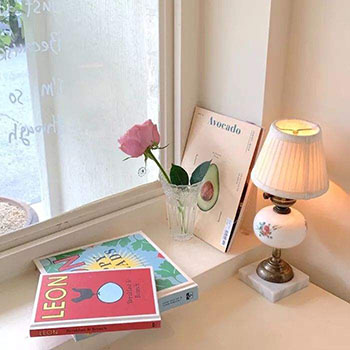要在Word中设置打印机,您需要按以下步骤操作:

1. 打开Word文档,点击菜单栏中的“文件”选项。
2. 在“文件”菜单下,选择“打印”选项,它将带您进入打印页面。
3. 在打印页面上,您将看到一些基本的打印设置,比如“打印机”、“副本数”、“纸张大小”、“页面方向”等。
4. 在“打印机”选项下,选择您需要使用的打印机。如果您有多个打印机,您可以在此处选择一个。您还可以更改打印机设置,比如在打印机属性中设置打印质量、纸张类型等。
5. 在“副本数”选项下,输入您需要打印的副本数量。Word默认为1份。
6. 在“纸张大小”选项下,选择您要打印的纸张大小,比如A4、A5、信纸等。
7. 在“页面方向”选项下,选择您要打印的页面方向。您可以选择“纵向”或“横向”。
8. 如果您需要更改其他高级设置,比如打印范围、页面设置、打印颜色等,请点击“显示详细设置”选项。
9. 在“显示详细设置”选项下,您可以进行更多的高级设置。比如,在“打印范围”设置中,您可以选择只打印当前页、选定的页面或整个文档。
10. 在完成上述设置后,您可以点击“打印”按钮,开始打印您的文档。
总之,通过上述步骤,您可以在Word中设置打印机,并进行必要的打印设置,以满足您的打印需求。